win10系统dns服务器未响应怎么办 Win10系统dns出错的解决方法图文教程
(福利推荐:你还在原价购买阿里云服务器?现在阿里云0.8折限时抢购活动来啦!4核8G企业云服务器仅2998元/3年,立即抢购>>>:9i0i.cn/aliyun)
解决方法:
1、按下“Win+R”组合键打开运行,在框中输入:services.msc 点击确定打开服务;

2、在服务列表找“DNS Client”服务,将该服务启用,如图指示进行设置;

3、在任务栏的网络图标上单击右键,选择“打开网络和共享中心”;

4、在左侧点击“更改适配器设置”;

5、在本地连接图标上单击右键,选择“属性”;

6、在框中双击打开“internet 协议版本4 (TCP/IPv4)”;

7、选择“自动获取DNS服务器地址”,点击确定 — 确定,另外我们也可以使用一些免费的DNS服务器地址,如:114.114.114.144

拓展阅读:
win8系统激活失败时提示0X8007232B错误代码及DNS名称不存在的解决方法
以上就是Win10系统dns出错的解决方法图文教程,方法很简单,有同样问题的朋友可以按照上述的方法进行设置解决!
相关文章

Win10网页打不开DNS_PROBE_POSSIBLE错误的解决方法
有Win10系统用户反馈自己的电脑网页打不开,并且提示错误“DNS_PROBE_POSSIBLE”,重启了机器也没用,针对这个问题小编提供一个简单的修复方法。完美解决“dns_probe_possi2020-06-20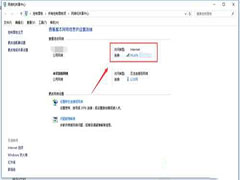
win10电脑遇到DNS劫持提示ERROR 404--NOT FOUND怎么解决?
win10系统浏览网页的时候出现“ERROR404--NOTFOUND”提示,无法正常上网,这是怎么回事?很大部分原因是DNS劫持导致的,解决DNS劫持的方法需要将计算机的DNS服务器地址进行2020-06-10
如何启用Win10的DNS over HTTPS功能提升隐私安全
如何启用Win10的DNS over HTTPS功能提升隐私安全?下文小编就为大家带来了详细介绍,感兴趣的朋友可以一起看看2020-05-15
Win10快速预览版19628推送:初步支持基于HTTPS的DNS
微软发布了最新的Windows 10 快速预览版19628系统更新,下文小编为大家带来了详细更新介绍,一起看看吧2020-05-14 用户在使用电脑过程中更换DNS地址,导致无法正常访问网页,怎么办?这时候大家可以采取清除DNS缓存来解决此问题,那么Win10正式版系统DNS缓存怎么清除,下文就为大家详细介2020-04-21
用户在使用电脑过程中更换DNS地址,导致无法正常访问网页,怎么办?这时候大家可以采取清除DNS缓存来解决此问题,那么Win10正式版系统DNS缓存怎么清除,下文就为大家详细介2020-04-21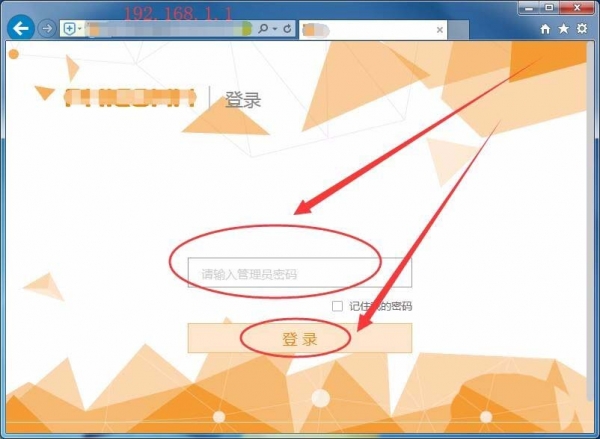 win7系统DNS Server设置不符怎么解?win7系统设置dns总是出错,出现DNS Server的设置不符的问题该怎么结局呢?下面我们就来看看详细的教程,需要的朋友可以参考下2018-08-02
win7系统DNS Server设置不符怎么解?win7系统设置dns总是出错,出现DNS Server的设置不符的问题该怎么结局呢?下面我们就来看看详细的教程,需要的朋友可以参考下2018-08-02 win10访问的网页出错提示DNS解析失败怎么办?win10系统使用浏览器打开网页的时候,提示DNS解析失败,该怎么办呢?下面我们就来看看详细的教程,需要的朋友可以参考下2017-11-16
win10访问的网页出错提示DNS解析失败怎么办?win10系统使用浏览器打开网页的时候,提示DNS解析失败,该怎么办呢?下面我们就来看看详细的教程,需要的朋友可以参考下2017-11-16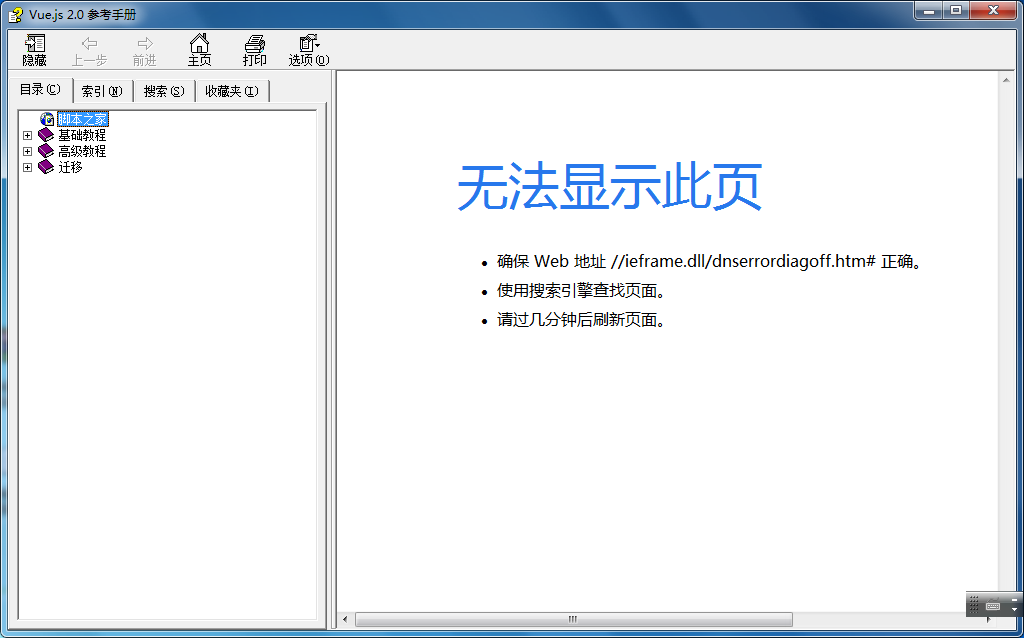
win7 chm打不开确保Web地址 //ieframe.dll/dnserrordiagoff.htm#正确的
本文主要介绍了win7下chm文件打不开确保Web地址 //ieframe.dll/dnserrordiagoff.htm# 正确的解决方法,需要的朋友们可以参考下2017-04-10- 当我们使用电脑时,打不开网页,就要使用Ping命令检测DNS;看看什么原因!如果DNS无法Ping通或出现请求超时的情况;这就说明是网络的原因,那该如何解决这种问题呢,下面小2016-10-25
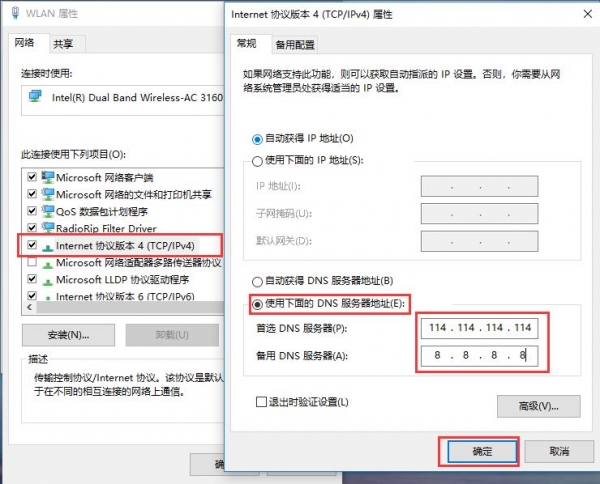
win10系统网页打不开怎么办 修改DNS服务器地址即可修复网页打不开的问
win10系统网页打不开怎么办?如果网页打不开,一般都是需要大家修改下DNS地址即可,那么怎么修改电脑的DNS服务器地址呢?下面一起看看吧2020-07-10







最新评论